Како омогућити КСМП
Шта треба знати
- Покрените рачунар у БИОС, потражите и укључите КСМП опцију.
- Неке матичне плоче не подржавају КСМП, а неке имају ограничења брзине.
- КСМП је сива зона за гаранције за процесор и матичну плочу.
Овај водич ће вас провести кроз укључивање КСМП или Ектреме Мемори Профиле у вашој РАМ меморији и како да знате када је укључен (или не).
Технички омогућавање КСМП-а оверклокује вашу меморију, што га чини бржим брзинама него што су неки процесори званично оцењени да подржавају. Иако ово не би требало да утиче на ваш процесор или матичну плочу, оно је у законској сивој зони када је у питању ваша гаранција.
Шта омогућава омогућавање КСМП-а?
РАМ ради на брзинама које диктира Заједнички савет за инжењеринг електронских уређаја (ЈЕДЕЦ) као стандард, али можете ручно оверклоковати своју РАМ меморију. КСМП користи нешто РАМ меморије да сачува профил за брзину и време које РАМ може безбедно да ради. Омогућавање КСМП-а конфигурише меморију да ради брзином и временом за које је оцењена.
Како омогућити КСМП на вашој меморији
Неке матичне плоче не дозвољавају употребу КСМП-а и или неће имати опцију да га укључе или ће бити засивљене када покушате да га користите. У овом случају, не можете ништа да урадите. Мораћете да надоградите своју матичну плочу да бисте користили КСМП.
-
Поново покрените рачунар или га укључите и приступите УЕФИ/БИОС-у коришћењем специфичног притиска на тастер ваше матичне плоче. Типични приступни тастери укључују Делете, Ф1, Ф2, Ф10 и Ф12, иако се ваши могу разликовати. За детаље погледајте упутство за матичну плочу или веб локацију произвођача.

Потражите прекидач за КСМП профил. Ако га видите на почетном екрану УЕФИ/БИОС-а, пребаците га на на, а затим пређите на Корак 6. У супротном, наставите на Корак 3.
Ако је потребно, омогућите Напредни режим на вашем УЕФИ/БИОС-у. Често је Ф7, али опет ће зависити од ваше матичне плоче. Обично се те информације налазе у доњем десном углу.
Идите до одељка за оверклок у вашем БИОС-у. Ово се може назвати АИ тјунер, АИ
Твеакер, Перформансе, Ектреме Твеакер, Оверцлоцкинг Сеттингс, или слично.-
Померајте се кроз листу опција док не пронађете прекидач за КСМП профил. Пребаци на на притиском на тастер ентер на њему или кликом на њега и одабиром на из падајућег менија. Неке матичне плоче, попут оне приказане испод, захтевају од вас Учитај тхе КСМП профил.

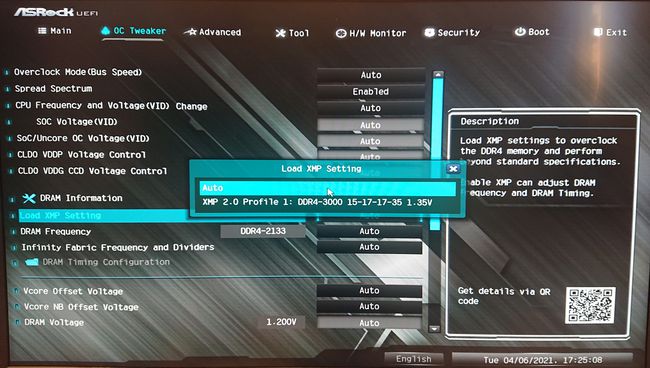
Сачувајте подешавања БИОС-а и изађите. То можете учинити тако што ћете изабрати Изађи дугме помоћу тастатуре или миша и изаберите да сачувате своја подешавања. Алтернативно, користите традиционални Ф10 кључ. Када се то од вас затражи, потврдите свој избор.
Како да знам да ли је КСМП омогућен?
Можете још једном да проверите да ли је ваш КСМП профил омогућен тако што ћете се вратити у УЕФИ/БИОС и проверити да ли је прекидач укључен на. Поред тога, проверите брзину своје меморије у УЕФИ/БИОС-у—можда је на почетном екрану или у менију за оверклок—или током пост екрана док се рачунар покреће.
Такође можете користити Виндовс софтвер као што је ЦПУЗ да бисте потврдили брзину ваше меморије. Ако одговара називној брзини наведеној на паковању и налепници на меморијском комплету, ваш КСМП профил је омогућен.
Ако није, поново прођите кроз кораке да бисте били сигурни да сте га исправно омогућили. Ако сте сигурни да сте исправно пратили кораке и још увек не видите очекиване брзине, можда би било вредно да потврдите да ваша матична плоча или процесор дозвољавају оверклокирање меморије.
ФАК
-
Да ли треба да користите КСМП?
Ако сте просечан корисник рачунара који само проверава е-пошту и претражује веб, заправо не морате да омогућите КСМП. Али ако сте играч или много уређујете видео записе или фотографије, можда ћете желети повећање перформанси.
-
Да ли је КСМП безбедан за употребу?
Генерално, да. Када произвођач креира КСМП профил, он одређује максималну брзину којом ваша РАМ меморија може безбедно да ради. КСМП профил омогућава РАМ-у да ради овом брзином. Међутим, прелазак преко ове максималне брзине може изазвати проблеме са нестабилношћу.
-
Шта је РАМ?
РАМ означава меморију са случајним приступом. То је физичка меморија унутар вашег рачунара која му омогућава да покреће свој оперативни систем и програме. Што више РАМ меморије ваш рачунар има, више задатака и информација може да обради одједном.
-
Колико РАМ-а има мој рачунар?
Ако користите Виндовс 10, можете да проверите колико РАМ меморије ваш рачунар има помоћу апликације Систем Информатион. Отворите га и померите се надоле до Инсталирана физичка меморија (РАМ). На Мац-у отворите Аппле мени и изаберите О овом Мац-у > Меморија.
